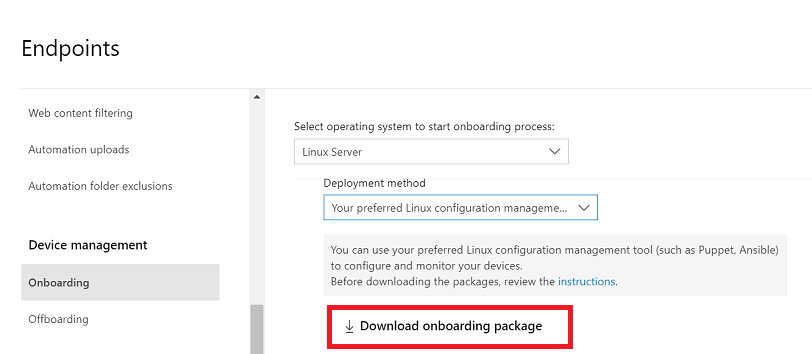Distribuera Microsoft Defender för Endpoint i Linux med Puppet
Vill du uppleva Microsoft Defender för Endpoint? Registrera dig för en kostnadsfri utvärderingsversion.
Den här artikeln beskriver hur du distribuerar Defender för Endpoint i Linux med Puppet. En lyckad distribution kräver att alla följande uppgifter slutförs:
Viktigt
Den här artikeln innehåller information om verktyg från tredje part. Detta tillhandahålls för att hjälpa till att slutföra integreringsscenarier, men Microsoft tillhandahåller inte felsökningsstöd för verktyg från tredje part.
Kontakta tredjepartsleverantören för support.
Krav och systemkrav
En beskrivning av krav och systemkrav för den aktuella programvaruversionen finns på huvudsidan för Defender för Endpoint på Linux.
För Puppet-distribution behöver du dessutom vara bekant med Puppet-administrationsuppgifter, ha Puppet konfigurerat och veta hur du distribuerar paket. Puppet har många sätt att utföra samma uppgift. De här anvisningarna förutsätter tillgänglighet för Puppet-moduler som stöds, till exempel apt för att distribuera paketet. Din organisation kan använda ett annat arbetsflöde. Mer information finns i Puppet-dokumentationen .
Ladda ned onboarding-paketet
Ladda ned registreringspaketet från Microsoft Defender-portalen.
Varning
Det går inte att paketera om installationspaketet för Defender för Endpoint. Detta kan påverka produktens integritet negativt och leda till negativa resultat, inklusive men inte begränsat till att utlösa manipuleringsaviseringar och uppdateringar som inte kan tillämpas.
I Microsoft Defender portalen går du till Inställningar>Slutpunkter>Enhetshantering>Registrering.
I den första nedrullningsbara menyn väljer du Linux Server som operativsystem. I den andra nedrullningsbara menyn väljer du Önskat Linux-konfigurationshanteringsverktyg som distributionsmetod.
Välj Ladda ned registreringspaket. Spara filen som
WindowsDefenderATPOnboardingPackage.zip.Kontrollera att du har filen från en kommandotolk.
ls -ltotal 8 -rw-r--r-- 1 test staff 4984 Feb 18 11:22 WindowsDefenderATPOnboardingPackage.zipExtrahera innehållet i arkivet.
unzip WindowsDefenderATPOnboardingPackage.zipArchive: WindowsDefenderATPOnboardingPackage.zip inflating: mdatp_onboard.json
Skapa ett Puppet-manifest
Du måste skapa ett Puppet-manifest för att distribuera Defender för Endpoint på Linux till enheter som hanteras av en Puppet-server. Det här exemplet använder modulerna apt och yumrepo som är tillgängliga från puppetlabs och förutsätter att modulerna har installerats på Puppet-servern.
Skapa mapparna
install_mdatp/filesochinstall_mdatp/manifestsunder modulmappen för puppet-installationen. Den här mappen finns vanligtvis i/etc/puppetlabs/code/environments/production/modulespå Puppet-servern.Kopiera filen som
mdatp_onboard.jsonskapadesinstall_mdatp/filestidigare till mappen .Skapa en
init.ppfil som innehåller distributionsanvisningarna:pwd/etc/puppetlabs/code/environments/production/modulestree install_mdatpinstall_mdatp ├── files │ └── mdatp_onboard.json └── manifests └── init.pp
Innehållet i install_mdatp/manifests/init.pp
Defender för Endpoint i Linux kan distribueras från någon av följande kanaler:
-
insiders-fast, betecknas som
[channel] -
insiders-slow, betecknas som
[channel] -
prod, som betecknas som
[channel]att använda versionsnamnet (se Linux Software Repository for Microsoft Products)
Varje kanal motsvarar en Linux-programvarulagringsplats.
Valet av kanal avgör typ och frekvens för uppdateringar som erbjuds till din enhet. Enheter i insiders-snabb är de första som tar emot uppdateringar och nya funktioner, följt senare av insiders-långsam, och slutligen av prod.
För att kunna förhandsgranska nya funktioner och ge tidig feedback rekommenderar vi att du konfigurerar vissa enheter i företaget för att använda insiders-fast eller insiders-slow.
Varning
Om du byter kanal efter den första installationen måste produkten installeras om. Så här växlar du produktkanalen: avinstallera det befintliga paketet, konfigurera om enheten så att den använder den nya kanalen och följ stegen i det här dokumentet för att installera paketet från den nya platsen.
Observera distributionen och versionen och identifiera den närmaste posten för den under https://packages.microsoft.com/config/[distro]/.
Ersätt [distro] och [version] med den information som du har identifierat i kommandona nedan:
Obs!
När det gäller RedHat, Oracle Linux, Amazon Linux 2 och CentOS 8 ersätter du [distro] med "rhel".
# Puppet manifest to install Microsoft Defender for Endpoint on Linux.
# @param channel The release channel based on your environment, insider-fast or prod.
# @param distro The Linux distribution in lowercase. In case of RedHat, Oracle Linux, Amazon Linux 2, and CentOS 8, the distro variable should be 'rhel'.
# @param version The Linux distribution release number, e.g. 7.4.
class install_mdatp (
$channel = 'insiders-fast',
$distro = undef,
$version = undef
) {
case $facts['os']['family'] {
'Debian' : {
$release = $channel ? {
'prod' => $facts['os']['distro']['codename'],
default => $channel
}
apt::source { 'microsoftpackages' :
location => "https://packages.microsoft.com/${distro}/${version}/prod",
release => $release,
repos => 'main',
key => {
'id' => 'BC528686B50D79E339D3721CEB3E94ADBE1229CF',
'server' => 'keyserver.ubuntu.com',
},
}
}
'RedHat' : {
yumrepo { 'microsoftpackages' :
baseurl => "https://packages.microsoft.com/${distro}/${version}/${channel}",
descr => "packages-microsoft-com-prod-${channel}",
enabled => 1,
gpgcheck => 1,
gpgkey => 'https://packages.microsoft.com/keys/microsoft.asc',
}
}
default : { fail("${facts['os']['family']} is currently not supported.") }
}
case $facts['os']['family'] {
/(Debian|RedHat)/: {
file { ['/etc/opt', '/etc/opt/microsoft', '/etc/opt/microsoft/mdatp']:
ensure => directory,
owner => root,
group => root,
mode => '0755',
}
file { '/etc/opt/microsoft/mdatp/mdatp_onboard.json':
source => 'puppet:///modules/install_mdatp/mdatp_onboard.json',
owner => root,
group => root,
mode => '0600',
require => File['/etc/opt/microsoft/mdatp'],
}
package { 'mdatp':
ensure => 'installed',
require => File['/etc/opt/microsoft/mdatp/mdatp_onboard.json'],
}
}
default : { fail("${facts['os']['family']} is currently not supported.") }
}
}
Distribution
Inkludera ovanstående manifest i site.pp filen:
cat /etc/puppetlabs/code/environments/production/manifests/site.pp
node "default" {
include install_mdatp
}
Registrerade agentenheter söker regelbundet av Puppet Server och installerar nya konfigurationsprofiler och principer så snart de identifieras.
Övervaka Puppet-distribution
På agentenheten kan du också kontrollera registreringsstatusen genom att köra:
mdatp health
...
licensed : true
org_id : "[your organization identifier]"
...
licensierad: Detta bekräftar att enheten är knuten till din organisation.
orgId: Det här är din Defender för Endpoint-organisationsidentifierare.
Kontrollera registreringsstatus
Du kan kontrollera att enheterna har registrerats korrekt genom att skapa ett skript. Följande skript kontrollerar till exempel registrerade enheter efter registreringsstatus:
mdatp health --field healthy
Kommandot ovan skriver ut 1 om produkten är registrerad och fungerar som förväntat.
Viktigt
När produkten startar för första gången hämtar den de senaste definitionerna för program mot skadlig kod. Beroende på din Internetanslutning kan det ta upp till några minuter. Under den här tiden returnerar kommandot ovan värdet 0.
Om produkten inte är felfri anger slutkoden (som kan kontrolleras) echo $?problemet:
-
1om enheten inte har registrerats än. -
3om anslutningen till daemon inte kan upprättas.
Problem med logginstallation
Mer information om hur du hittar den automatiskt genererade loggen som skapas av installationsprogrammet när ett fel uppstår finns i Logginstallationsproblem.
Uppgraderingar av operativsystem
När du uppgraderar operativsystemet till en ny huvudversion måste du först avinstallera Defender för Endpoint på Linux, installera uppgraderingen och slutligen konfigurera om Defender för Endpoint på Linux på enheten.
Avinstallation
Skapa en modul remove_mdatp som liknar install_mdatp med följande innehåll i init.pp filen:
class remove_mdatp {
package { 'mdatp':
ensure => 'purged',
}
}
Tips
Vill du veta mer? Engage med Microsofts säkerhetscommunity i vår Tech Community: Microsoft Defender för Endpoint Tech Community.